いきさつ
5月17日に二男が沖縄から引っ越してきた。定住する積りは無いらしく「最低1年の移住」とか...
その二男が女房を助手に6月23日から岡山・鳥取に取材に出たので、26日まで「独居老人生活」を送ることになっている。
24日には自治会の「回覧」が来た。我が家は回覧の最後なので、次に回すのが27日になっても問題ないだろうが、いいことではない。そこで、pdfに落とし、Lineで女房に送ろう‥‥ と。
- pdf化は Canon TS6330プリンターに付いている IJ Scan Utility で出来るので問題ない。が、
- 今回の回覧は 7枚なので、pdfに「目次」(ブックマークとか しおり)を付けるのが親切かも...
と挑戦した。
PDF-XChanger Viewerでブックマーク(Bookmark. しおり)を作る
参考までに
- PDF-XChange Viewer の Version は 2.5 であった。
- ブックマークは英語で Bookmark、goo辞書で "bookmark" を検索すると、
1 しおり;蔵書票と出る。
2 《インターネット》ブックマーク(◇ブラウザに URL を登録すること)
- 目次を作る pdfファイルを PDF-XChanger Viewer で開く。

- [表示]タブ ⇒ ブックマークを選択する。(Ctrl+B)
- 左側に「ブックマーク」ペイン*1 が表示されるので‥‥
- ブックマークを付けるページを表示する。
- 表示されているページの最上部(1行目ではない)に「しおり」が付く‥‥ ようだ。
- ブックマークペインの[新規作成]をクリックし、
- 表示する名前を入力する。
- 上記を繰り返す。
- ブックマークを付けるページを表示する。
- 入力したブックマークをクリックすると、そのページが表示される。
- 上書き保存する。(Ctrl+S)
- PDF-XChanger Viewerを閉じる。
Acrobat Readerで見る
- 目次を作成したpdfファイルを Acrobat Readerで開く。
- [表示]⇒ 表示切り替え ⇒ ナビゲーションパネル ⇒ ナビゲーションパネルを表示 をクリックする。(F4)
- [F4]キーを押すのが圧倒的に早い!
- 再度[F4]するとナビゲーションパネルが隠れる。
- ナビゲーションパネルには3っのボタン(アイコン)がある。ポイントするとボタン名と機能が表示される。
上から- ページサムネール:
 サムネール画像を使用して特定のページに移動
サムネール画像を使用して特定のページに移動 - しおり:
 しおりを使用して関連するページに移動
しおりを使用して関連するページに移動 - 添付ファイル:
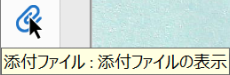 添付ファイルの表示
添付ファイルの表示
- 使ったことが無いので、ここでは紹介のみ...
- 使ったことが無いので、ここでは紹介のみ...
- ページサムネール:
*1:pane とは、IT用語としては、分割された小さな表示領域のこと。


